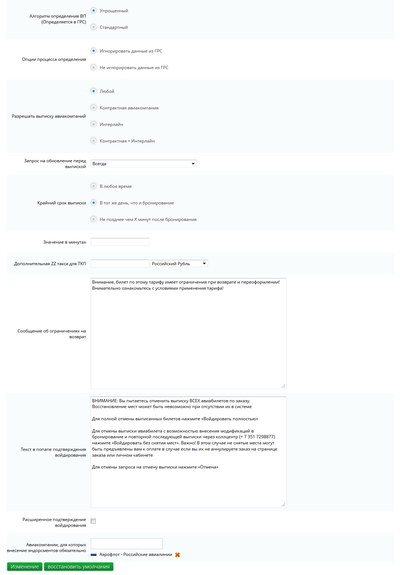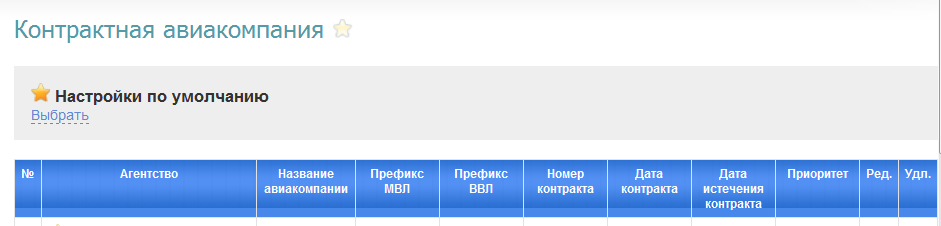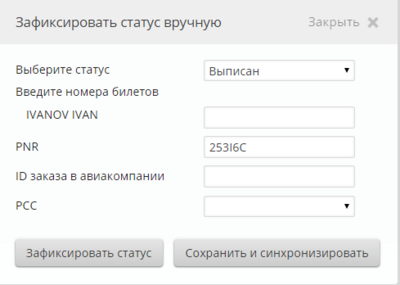Выписка: различия между версиями
м (→Настройки выписки) |
м (→Настройки выписки) |
||
| Строка 82: | Строка 82: | ||
{{Attention|Для корректной работы данных настроек необходимо корректно указать '''ID субъекта из внешней системы.''' в {{NameProject2}} в разделе '''Настройки Авиа → Профили → Профиль пользователя''' соответствующий нужному пользователю в {{NameSystem}}.'''}} | {{Attention|Для корректной работы данных настроек необходимо корректно указать '''ID субъекта из внешней системы.''' в {{NameProject2}} в разделе '''Настройки Авиа → Профили → Профиль пользователя''' соответствующий нужному пользователю в {{NameSystem}}.'''}} | ||
| − | {{Attention|Для корректной работы настройки '''Таймлимит из секции УПТ''' необходимо включить настройку '''Использовать ТЛ выписки из тарифных правил''' в {{NameProject2}} находящуюся в разделе '''Настройки Авиа → Профили → Профиль пользователя. Использование '''Таймлимит из секции УПТ''' на данный момент реализовано только для ГРС Амадеус. '''}} | + | {{Attention|Для корректной работы настройки '''Таймлимит из секции УПТ''' необходимо включить настройку '''Использовать ТЛ выписки из тарифных правил''' в {{NameProject2}} находящуюся в разделе '''Настройки Авиа → Профили → Профиль пользователя.''' Использование '''Таймлимит из секции УПТ''' на данный момент реализовано '''только для ГРС Амадеус.'''}} |
{{Attention|Если выбранного таймлимита от ГРС не пришло, то минимальный таймлимит от ГРС будет определён на основе даты и времени вылета первого сегмента минус 30 минут.}} | {{Attention|Если выбранного таймлимита от ГРС не пришло, то минимальный таймлимит от ГРС будет определён на основе даты и времени вылета первого сегмента минус 30 минут.}} | ||
Версия 15:42, 15 мая 2017
Выписка — оформление документов на перевозку на основании бронирования. Выписке предшествует тарификация.
Содержание
Настройки выписки
Выписка настраивается в разделе Управление продажами → Авиабилеты → Процессы → Процесс выписки:
- «Алгоритм определения ВП» — возможно выбрать 2 варианта:
- "Стандартный"
- "Упрощенный"
- «Опции упрощенного процесса» — может принимать 2 значения:
- «Игнорировать данные из ГРС» — проверяется справочник контрактных авиакомпаний заполненный в Немо. В случае отсутствия авиакомпании в этом справочнике, пользователю еще на странице подтверждения будет показано сообщение вида: «Правило выписки для данной комбинации перелетов не определены,билет не может быть выписан в автоматическом режиме».
- «Не игнорировать данные из ГРС» — учитывать данные, которые приходят от поставщика.
- «Разрешать выписку авиакомпаний» — может принимать 4 значения:
- «Любой» — означает, что выписка будет возможна на бланке любой авиакомпании не зависимо от того, указана она или нет в справочниках контрактных авиакомпаний и интерлайн-партнеров.
- «Контрактная авиакомпания» — разрешает выписывать только на бланках авиакомпаний, занесенных в справочник «Контрактные авиакомпании».
- «Интерлайн» — устанавливает возможность выписки на бланках авиакомпаний, для которых есть запись в справочнике «Интерлайн-партнеры».
- «Контрактная + Интерлайн» — означает возможность выписки на бланках авиакомпаний, которые есть в справочниках: «Контрактные авиакомпании» или «Интерлайн-партнеры».
При выборе любого значения опции, кроме «Любой», на странице подтверждения бронирования для авиакомпаний, которых нет в справочниках, выводится сообщение вида:
«Доступ к выписке запрещен: не определен валидирующий перевозчик»
При этом на результатах бронирования такого перелета также есть предупредительное сообщение для пользователя:
«Внимание! Данная перевозка может быть выписана только специалистом по бронированию. Пожалуйста, свяжитесь с оператором», кнопка «Выписать» — не будет доступна.
! В случае, если включен модуль Ценообразование 2.0, 3 предыдущие настройки становятся не актуальными и скрываются.
- «Запрос на обновление перед выпиской» — может принимать два значения:
- Всегда.
- Если включено оформление в любой момент — смысл настройки — экономия запросов.
- «Крайний срок выписки» — может принимать 3 значения:
- В любое время — означает возможность оформления билета в любое время в рамках таймлимита для заказа.
- В тот же день, что и бронирование — предполагает возможность выписки билета только в день бронирования, т.е например, если заказ забронирован 20.03.2012, то он может быть оформлен (билет выписан) – не позднее 23:59:00 20.03.2012.
- Не позднее чем X минут после бронирования — устанавливает временной интервал, в течение которого может быть выписан билет: например, не позднее, чем через 15 минут после создания PNR в ГДС.
- «Дополнительная ZZ такса для ТКП» — не актуально.
- «Сообщение об ограничениях на возврат» — сообщения, расположенные в данном поле, будут видны пользователю на странице подтверждения бронирования под таблицей со стоимостью перевозки.
- «Текст в попапе подтверждения войдирования» — сообщения, расположенные в данном поле, будут видны пользователю при попытке войдировать билет, если проставлен чекбокс «Расширенное подтверждение войдирования».
- «Расширенное подтверждение войдирования» — включается для отображения сообщений из настройки «Текст в попапе подтверждения войдирования».
- «Подтверждение выписки» — включается для отображения сообщения в попапе, содержащего уточняющий текст, о намерениях агента: «ВЫ УВЕРЕНЫ, ЧТО ХОТИТЕ ВЫПИСАТЬ ДАННЫЙ БИЛЕТ? ДАЛЕЕ ВЫ НЕСЕТЕ ПОЛНУЮ МАТЕРИАЛЬНУЮ ОТВЕТСТВЕННОСТЬ ПО ДАННОМУ БИЛЕТУ». Актуально только при ручном оформлением билетов. Текст сообщения доступен для редактирования в разделе Администрирование — Локализация — Текстовые ресурсы.
- «Авиакомпании, для которых внесение эндорсментов обязательно» — Некоторые авиакомпании (например "Аэрофлот") требуют в обязательном порядке вносить эндорсменты отдельно по каждому пассажиру. Если этого не делать, то авиакомпания может выставить штрафы агенту. Чтобы этого не произошло необходимо выполнять выписку отдельными запросами по каждому пассажиру, для этого добавьте авиакомпанию в поле настройки.
- «Использовать НДС от поставщика» — включает использование НДС из ГРС. Если поставщик не поддерживает возврат НДС, то он будет рассчитан на авиасервере Nemo 2.0. (На данный момент автоматический расчет НДС поддерживают только ГРС Sirena Travel и Amadeus.) Расчет проводится по следующим принципам:
- Ставки для стран: Россия — 10%, Украина — 20%, Казахстан — 12%, Азербайджан — 18%
- Страна для расчета определяется страной принадлежности валидирующего перевозчика
- Для иных стран расчет не производится
- Для России ставка для таксы ZZ равно 18%, для остальных стран совпадает с указанными в п.1
- Для внутренних перелетов НДС от тарифа вычисляется по стандартной формуле согласно указанным ставкам
- Для международных перелетов НДС от тарифа не вычисляется
- Для внутренних перелетов стран за исключением России для авиакомпании S7 рассчитывается НДС от такс YR и YQ, для остальных авиакомпаний рассчитывается по всем таксам кроме ZZ.
- Для внутренних перелетов по России всегда производится расчет НДС от такс YR и YQ, и от таксы ZZ, если она имеется.
- «Авиакомпании, для которых рассчитывать НДС» — Используется только при перелётах внутри России.
- «Аэропорты, для которых не нужно рассчитывать НДС» — позволяет задать список аэропортов для которых не нужно рассчитывать НДС. Используется только при перелётах внутри России. Расчет НДС производится в том случае, если:
- есть авиакомпания в настройке «Авиакомпании, для которых рассчитывать НДС»;
- не задано ни одного аэропорта, т.е. список аэропортов пустой;
- ни в одном сегменте перелёта нет аэропорта, содержащегося в настройке «Аэропорты, для которых не нужно рассчитывать НДС».
- «Отправлять информационный флаер S7» — если хотя бы в одном из сегментов брони перевозчиком является авиакомпании Сибирь (S7), то при выписке билетов в общем пакете документов (с МКВ, EMD, страховкой и т.д.) на почту покупателя приходит информационный флаер S7
- «Включить возможность снятия мест» — позволяет аннулировать выписанный заказ до войдирования.
- «Для расчёта минимального таймлимита использовать» — может принимать 3 значения:
- Таймлимит цены.
- Таймлимит на выписку.
- Таймлимит из секции УПТ.
Внимание! Должно быть выбрано хотя бы одно значение.
Внимание! Для корректной работы данных настроек необходимо корректно указать ID субъекта из внешней системы. в Nemo Connect в разделе Настройки Авиа → Профили → Профиль пользователя соответствующий нужному пользователю в Nemo.Travel.
Внимание! Для корректной работы настройки Таймлимит из секции УПТ необходимо включить настройку Использовать ТЛ выписки из тарифных правил в Nemo Connect находящуюся в разделе Настройки Авиа → Профили → Профиль пользователя. Использование Таймлимит из секции УПТ на данный момент реализовано только для ГРС Амадеус.
Внимание! Если выбранного таймлимита от ГРС не пришло, то минимальный таймлимит от ГРС будет определён на основе даты и времени вылета первого сегмента минус 30 минут.
Повторная выписка
В Nemo возможна повторная выписка авиабилетов при наличии следующих условий:
- При первой выписке билета в Nemo не было ошибок;
- Заказ является актуальным с точки зрения тарифа и таймлимита.
! Выписать уже войдированный билет повторно может только менеджер или эксперт корневого агентства.
! Успешность повторной выписки билета зависит от множества факторов, не зависящих от системы Nemo. Например, от условий авиакомпании.
Выписка билетов для нескольких пассажиров в заказе
При выписке заказов с несколькими пассажирами иногда возникает ситуация, когда в процессе оформления билетов поставщик отдает ошибку.
Так как билеты выписываются по одному, то весь процесс останавливается при получении ошибки, и в PNR вносятся только номера уже оформленных билетов.
В этом случае довыписать недостающие билеты в PNR можно повторно запустив выписку этого заказа в Nemo, при условии что
- поставщиком является Галилео;
- заказ является актуальным с точки зрения тарифа и таймлимита.
Если в заказе билеты оформлены не для все пассажиров, то на странице информации о заказе появляется подсказка: «Не все билеты были выписаны. Попробуйте повторно запустить выписку» Существует возможность выписки билетов на неподтвержденных младенцев для всех поставщиков, исключение составляет GDS Amadeus для агентов Средней Азии.
Автовыписка
Автоматическая выписка билетов настраивается в разделе «Заказы» — «Настройки бронирования». Опция: «Для успешных бронирований производить оформление», значение: «Сразу после простановки статуса «оплачено»».
Если автовыписка включена, но билет выписать с первого раза не удалось, то запрос на автоматическую выписку будет повторен системой до 10 раз с интервалом в 5 минут (при условии, что не истек таймлимит). Если изначально запуск выписки происходил вручную, то автоматических попыток выписики не будет. Большее количество запросов возможно в том случае, если помимо автоматического запроса были попытки выписки вручную (путем нажатия кнопки «Выписать»).
Причины, по которым автоматическая выписка билетов может не запуститься:
1. Пользователю (или группе к которой он относится) запрещено действие «Выписка» (раздел «Заказы» — «Права пользователей»).
2. Вы используете настройку: «Разрешать выписку авиакомпаний» — Все значения, кроме «Любой» и авиакомпании, которая выполняет перелет, — нет в соответствующих справочниках.
3. Ошибка при выписке — может прийти от поставщика (известные на текущий момент ошибки вы можете посмотреть здесь: Ошибка) либо быть связана с работой Nemo (в этом случае вам необходимо обратиться к специалистам технической поддержки Nemo).
! Внимание! Если Вы выписываете билеты в терминале, мы рекомендуем удостоверится, что заказ не подпадает под автоматическую выписку (автовыписка выключена или заказ имеет статус оплаты в Немо — "Не оплачено" и оплата не будет фиксироваться). Так как между тикетингом в терминале и присвоением PNR статуса "Выписан" есть временной разрыв, может запуститься автовыписка уже фактически выписанного заказа.
Условия выписки электронного билета
Для выписки электронного билета надо удостовериться, что выполняются следующие условия:
- Все сегменты маршрута e-ticket eligible (т.е. везде возможен электронный билет). Если хотя бы один сегмент не e-ticket eligible, то выписка электронного билета невозможна.
- Все сегменты на всех пассажиров подтверждены (статус OK).
- Тайм-лимит на выписку не истек.
- Данное бронирование может быть выписано с точки зрения оплатного статуса (для данного партнера данную PNR можно выписывать – либо для партнера указан кредитный статус invoice, либо шлюз к платежной системе прислал ответ «ОК» об оплате).
- Должен быть корректно определен валидирующий перевозчик.
- Выписка электронных билетов выполняется на различных стоках. Под электронным стоком понимается:
а) какой номер присваивается билету;
б) какой формы выводится Itinerary receipt (маршрут-квитанция).
- Соответственно, для данного валидирующего перевозчика имеется доступный сток — достаточный, чтобы выписать то количество пассажиров, которое есть в PNR.
- Для данной страны, для данного перевозчика, для данной PNR, в самой PNR и в приложении имеется достаточно данных для APIS.
Выписка электронных билетов для контрактных авиакомпаний
Настройки выписки электронных билетов для контрактных авиакомпаний находятся в разделе "Авиабилеты" — "Выписка билетов" — "Контрактные авиакомпании".
На это странице вводятся авиакомпании, у которых с агентством подписаны договоры и чью перевозку агентство может выписывать (напрямую или по интерлайну).
Вид таблицы и значение полей
- Префикс для билетопечати МВЛ (число) — справочное поле, нигде не используется.
- Префикс для билетопечати ВВЛ (число) — справочное поле, нигде не используется.
- Номер контракта — справочное поле, нигде не используется.
- Дата контракта, Истечение контракта — используются для определения доступности. Дата выписки должна попадать в указанный диапазон.
- Комиссия — показывает, будет ли использоваться комиссия.
- Приоритет — если система делает выбор между несколькими контрактными авиакомпаниями, то при прочих равных условиях будет выбрана авиакомпания с наименьшим значением приоритета.
- Минимальный % собственной перевозки для оформления интерлайна — устанавливает условия для отнесения перелета к интерлайну.
Ручное управление статусом выписки
В системе Nemo есть возможность вручную проставлять статус Аннулирован, Забронирован, Выписан. При ручной установке статуса Выписан будут запрошены номера билетов для каждого пассажира. В случае если подключен модуль автовыписки и эквайринга (см. Настройки автовыписки и эквайринга, также выводятся поля для ввода локатора PNR, ID заказа в авиакомпании и PCC\пакета реквизитов (выбирается из списка). После их ввода будет сгенерирована корректная маршрут-квитанция и отправлена пользователю. В случае ручной фиксации статуса все автоматические действия с заказом будут запрещены до снятия выставленного вручную статуса. Эта возможность доступна только администратору, менеджеру и эксперту.
Данной функциональностью управляет настройка Ручной режим фиксирования статуса заказа в разделе Управление сайтом ⇨ Домены и протоколы.
При включённой настройке добавляется ссылка Зафиксировать статус вручную, при нажатии на которую открывается попап с формой, где можно выбрать один из статусов Забронирован, Аннулирован, Выписан. Если выбирается статус Выписан, то появляются поля для ввода номеров билетов для каждого пассажира. После успешного подтверждения происходит закрытие попапа и обновление страницы с заказом.
Если у заказа выставлен "ручной" статус, то на странице информации о заказе скрываются кнопки Обновить, Выписать, Аннулировать и появляется ссылка Снять ручной статус, по нажатию на которую можно снять "ручной" статус заказа, тем самым сделав вновь доступными автоматические действия.
При простановке статусов вручную, так же как и при автоматических действиях, отправляются соответствующие письма-нотификации, в том числе письма с маршрут-квитанцией.
В личном кабинете заказы с "ручным" статусом помещаются в отдельную очередь — Включен режим ручного фиксирования статуса. На странице информации о заказе, имеющем такой статус, выводится сообщение-предупреждение "Внимание, заказ имеет ручной статус. Все автоматические действия, а также ручные действия — бронирование, оплата, выписка, войдирование и аннуляция запрещены до снятия ручного статуса".
Нотификация при выписке
При выписке пользователь может получить соответствующую нотификацию.
Возможно отправлять нотификацию отдельным письмом на каждого пассажира. Если не задан электронный адрес пассажира, то маршрут-квитанция передается на адрес заказчика. Режим отдельной отправки включается в разделе Авиабилеты ⇨ Бронирование ⇨ Настройка ⇨ Отправлять маршрутную квитанцию отдельно для каждого пассажира. В заголовке письма, с помощью переменных %PASS_NAME% и %PASS_LASTNAME%, можно указать имя и фамилию пассажира.
Шаблонные переменные нотификации о выписке
| Переменная | Описание переменной |
|---|---|
| %AGENCY_NAME% | Название агентства |
| %AGENCY_PHONE% | Телефон агентства |
| %AGENCY_EMAIL% | E-mail агентства |
| %USER_NAME% | Имя и фамилия получателя письма |
| %BOOKING_NUMBER% | Внутренний номер заказа |
| %EXTERNAL_ID% | Внешний ID заказа |
| %BOOKING_CODE% | Код доступа к брони |
| %SERVICE_BOOKING_NUMBER% | Номер бронирования в системе поставщика |
| %LINK_TO_BOOKING% | Ссылка на бронирование |
| %GROUP_DATE_DEP_ARR% | Дата и время вылета и прилета по сегмента |
| %GROUP_DEP_ARR% | Маршрут сегмента |
| %EXTSERVICE_INFO% | Информация о дополнительной услуге |
| %ITINERARY_RECEIPT% | Маршрут-квитанция |
| %PAYMENT_DATE% | Дата оплаты |
| %PAYMENT_PLACE% | Место оплаты |
| %TICKETING_DATE% | Дата выписки заказа |
Частичная выписка
При оформлении заказа возможна частичная выписка по причине временных проблем связи с веб-сервисом. Статус частичной выписки виден только сотрудникам агентства/компании. Для удобного мониторинга, заказы с частичной выпиской помещаются в очередь "Все проблемные" в личном кабинете. При этом отправляется нотификация по электронному адресу, указанному в поле "Адрес почты для уведомлений о проблемах заказа" раздела Администрирование — Настройки почты.